Камера – одно из самых важных приложений на современных смартфонах. Она позволяет запечатлеть важные моменты жизни, фиксирует впечатляющие виды и помогает вести видеоблоги. Если вдруг возникли проблемы с приложением камера на вашем устройстве Сяоми, не отчаивайтесь. В большинстве случаев проблему можно решить перезагрузкой.
Перезагрузка приложения камера на Сяоми происходит быстро и без особых сложностей. Для начала, следует проверить настройки устройства и убедиться, что разрешение камеры включено. Если разрешение включено, а приложение камера все равно не работает, можно попробовать перезагрузить его.
Для перезагрузки приложения камера на Сяоми нужно выполнить несколько простых шагов. Сначала, откройте "Настройки" на вашем устройстве. Затем, прокрутите вниз и найдите раздел "Приложения" или "Управление приложениями". В этом разделе найдите приложение камера и нажмите на него. Далее, нажмите на кнопку "Остановить" или "Завершить работу". После этого приложение камера будет закрыто, и вы сможете снова его открыть.
Проблемы с приложением камера на Сяоми: как перезагрузить?
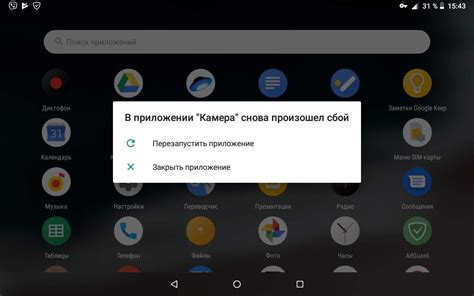
Сяоми считается одним из ведущих производителей смартфонов с отличной камерой. Однако, как и любое другое приложение, приложение камера на смартфоне Xiaomi иногда может приводить к проблемам, связанным с его работой. Если у вас возникли такие проблемы, то в этой статье мы расскажем вам о способах перезагрузки приложения камера на смартфоне Xiaomi.
Перед тем как начать, убедитесь, что ваш смартфон Xiaomi работает на последней версии операционной системы MIUI. Если нет, обновите его до последней версии, так как это может решить некоторые проблемы, связанные с приложением камера.
Перезапуск смартфона
Самым простым и доступным способом перезагрузить приложение камера на смартфоне Xiaomi является перезапуск устройства. Для этого выполните следующие шаги:
- Удерживайте кнопку питания на смартфоне до появления меню выключения.
- Нажмите на пункт "Перезагрузить".
- Подождите, пока смартфон перезагрузится полностью.
Очистка данных и кэша приложения
Если перезапуск смартфона не помогает, можно попробовать очистить данные и кэш приложения. Чтобы сделать это, выполните следующие шаги:
- Откройте "Настройки" на своем смартфоне Xiaomi.
- Перейдите в раздел "Установленные приложения".
- Найдите и выберите приложение камера в списке приложений.
- Нажмите на кнопку "Очистить данные" и подтвердите действие.
- Повторите те же шаги для кнопки "Очистить кэш".
Переустановка приложения камера
Если ни перезапуск смартфона, ни очистка данных и кэша приложения не помогают, последним способом, на который можно полагаться, является переустановка приложения камера. Для этого сделайте следующее:
- Откройте "Настройки" на своем смартфоне Xiaomi.
- Перейдите в раздел "Установленные приложения".
- Найдите и выберите приложение камера в списке приложений.
- Нажмите на кнопку "Удалить" и подтвердите действие.
- Перейдите в "Магазин приложений" и найдите приложение камера в нем.
- Установите приложение камера снова, следуя инструкциям.
Надеемся, что эти способы помогут вам перезагрузить приложение камера на смартфоне Xiaomi и решить проблемы, связанные с его работой.
Почему приложение камера на Сяоми может перестать работать?

1. Низкий уровень заряда батареи. Если уровень заряда батареи на вашем устройстве Сяоми низкий, это может привести к неполадкам в работе приложения камера. Убедитесь, что ваше устройство достаточно заряжено или подключено к источнику питания. 2. Неправильные настройки приложения. Если вы внесли какие-либо изменения в настройки приложения камера, это может привести к его некорректной работе. Проверьте настройки приложения и верните их к значениям по умолчанию, если необходимо. 3. Недостаточное место на устройстве. Если на вашем устройстве Сяоми закончилось место, приложение камера может перестать работать или работать неправильно. Освободите место, удалив ненужные файлы, приложения или перенеся их на внешнее устройство хранения. 4. Неправильно установленные обновления. Если недавно вы установили обновления операционной системы или приложения камера на вашем устройстве Сяоми, возможно, они могли быть установлены неправильно или содержать ошибки. Попробуйте удалить недавно установленные обновления и проверьте работу приложения камера. 5. Проблемы с аппаратным обеспечением. В некоторых случаях приложение камера может перестать работать из-за проблем с аппаратным обеспечением вашего устройства Сяоми. Если ни одно из вышеперечисленных решений не помогло, обратитесь к сервисному центру для диагностики и ремонта вашего устройства. |
Какие признаки говорят о необходимости перезагрузки приложения камера?

Перезагрузка приложения камера может быть необходима в следующих случаях:
- Приложение камера не открывается или зависает при запуске.
- Камера не работает должным образом после обновления приложения или операционной системы.
- Функции камеры, такие как фокусировка или съемка, не работают правильно.
- Приложение камера выдает ошибки или сообщения о сбое при использовании.
Способ 1: Выход из приложения и последующий запуск
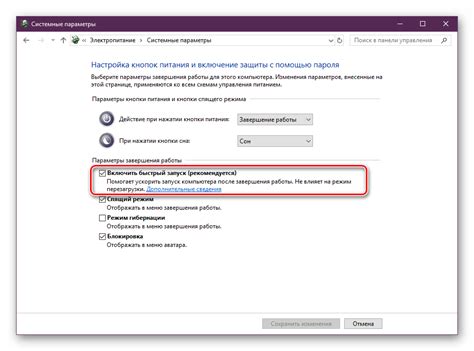
Если у вас возникла проблема с приложением камеры на вашем устройстве Xiaomi, попробуйте выполнить следующие действия:
Шаг 1: Закройте приложение камеры.
Для этого можно выполнить следующие действия:
- Однократно нажмите кнопку "Домой" на вашем устройстве, чтобы вернуться на главный экран.
- Смахните приложение камеры вверх или вбок, чтобы удалить его из списка запущенных приложений.
Шаг 2: Перезапустите приложение камеры.
Для этого выполните следующие действия:
- Найдите значок приложения камеры на главном экране или в списке приложений.
- Однократно нажмите на него, чтобы запустить приложение камеры.
Примечание: В некоторых случаях может потребоваться выполнить более радикальные действия, такие как перезагрузка устройства или очистка кэша приложения. Однако, чаще всего, проблему можно решить с помощью простых действий, описанных выше.
Способ 2: Перезагрузка устройства
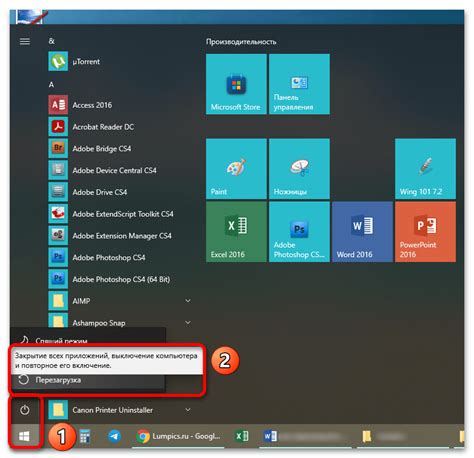
Если первый способ не сработал, можно попробовать перезагрузить всё устройство. Это поможет очистить оперативную память и закрыть все запущенные приложения, включая камеру.
Шаги по перезагрузке устройства:
| Шаг 1: | Удерживайте кнопку питания на устройстве до появления меню. |
| Шаг 2: | Выберите опцию "Перезагрузить" или "Выключить". |
| Шаг 3: | Подтвердите выбор и дождитесь, пока устройство полностью перезагрузится. |
| Шаг 4: | Проверьте, работает ли камера после перезагрузки. |
Если после перезагрузки устройства камера все еще не работает, рекомендуется обратиться в сервисный центр для более глубокой диагностики и устранения проблемы.
Когда стоит обратиться в сервисный центр?

Несмотря на то, что современные смартфоны, включая устройства компании Сяоми, обладают высокой степенью надежности, иногда пользователи сталкиваются с проблемами, которые невозможно решить самостоятельно. В таких случаях следует обратиться в сервисный центр, где профессионалы окажут необходимую помощь.
Вот несколько случаев, когда обращение в сервисный центр является наиболее разумным решением:
|
|
Каждый случай неисправности требует индивидуального подхода и диагностики со стороны специалиста. Обратившись в сервисный центр, вы сможете быстро и качественно устранить проблему и быть уверенными в сохранении целостности вашего устройства.
Как предотвратить возникновение проблем с приложением камера на Сяоми?
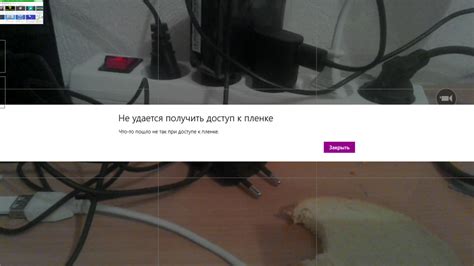
1. Устанавливайте обновления системы. Сяоми регулярно выпускает обновления для своих устройств, которые исправляют ошибки и улучшают работу приложений. Убедитесь, что ваше устройство всегда использует последнюю версию операционной системы.
2. Освобождайте память устройства. Приложение камера требует значительных ресурсов, и если ваше устройство забито ненужными файлами и приложениями, это может вызывать проблемы. Регулярно удаляйте ненужные файлы и очищайте кэш памяти.
3. Перезагружайте устройство. Иногда простая перезагрузка устройства может устранить множество проблем, включая проблемы с приложением камера. Периодически выполняйте эту операцию, чтобы восстановить нормальную работу устройства.
4. Программные сбои – частое дело. Перезагрузка телефона или удалять данные о камере по пункту 5 через Настройки приложений (не сносить приложение), разрешить доступ к камере приложению для исправления проблемы.
5. Зайдите в «Настройки». Выберите Приложение>Приложения>Камера». Получение доступа к разрешениям, и включите разрешение для «Камера»



